O PDF (sigla em inglês para Portable Document Format) é um formato de arquivo desenvolvido pela Adobe Systems para representar documentos de maneira independente do aplicativo, hardware, e sistema operacional usados para criá-los. Dentro desse nicho vem ganhando grande destaque no mercado da tecnologia, a plataforma Wondershare PDFelement, um editor PDF profissional muito completo, que permite a realização de todo o tipo de tarefas, desde a criação de um PDF ou a partir de outro ficheiro, edição, encriptação, combinação de diversos ficheiros num único documento, entre outros.
Google Slides – conheça 5 vantagens dessa incrível ferramenta!
O Apresentações Slides – em inglês google slides – é um programa de apresentação incluído como parte do pacote gratuito de editores de documentos do Google baseado na Web oferecido pelo Google. O serviço também inclui: Google Docs, Google Sheets, Google Drawings, Google Forms, Google Sites e Google Keep na plataforma.
Em outras palavras, as apresentações de slides funcionam como o material de apoio mais comum para apresentações ao público. Porém, mais do que simplesmente um apoio, os slides podem ajudar a construir a experiência dos espectadores de qualquer apresentação. As maiores vantagens dessa ferramenta são:
· Salvamento automático. Talvez esse seja um problema que todo mundo que trabalha em um computador já tenha sofrido: a queda de energia.
· Alta segurança.
· Compatibilidade com diferentes formatos.
· Promove a interação e colaboração.
· Conta com uma fácil usabilidade.
O Google Slide é uma maneira poderosa de compartilhar nossas apresentações em qualquer lugar. Se você está se perguntando como converter PDF em slides do Google, é fácil seguir alguns passos do PDFelement para resolver esse problema.
Como usar o PDFelement para converter PDF para Google Slides
Para converter o PDF para o google slides, basta seguir 3 passos fáceis.
Passo 1. Adicionar arquivo a PDF no conversor de slides do Google
Inicie o PDFelement no seu computador e clique no botão “+” ou selecione um arquivo PDF diretamente nos Arquivos recentes na janela inicial. Como alternativa, você também pode arrastar e soltar o arquivo nesta janela para abri-lo.
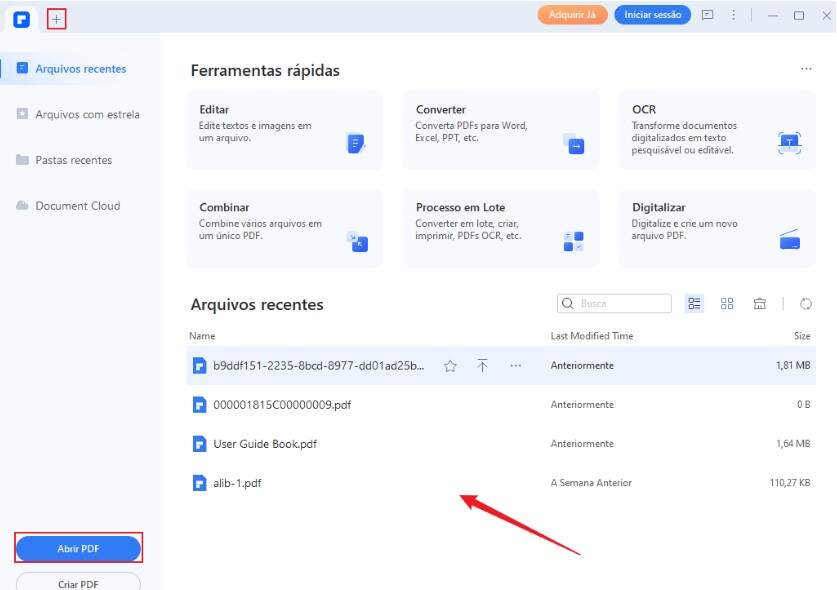
Passo 2. Converter PDF em apresentação de slides
Clique no botão “Converter” > “Para PPT” para converter PDF em slides do PowerPoint. Caso precise editar o arquivo PDF antes de converter, você também pode usar o PDFelement para editar o PDF conforme necessário.
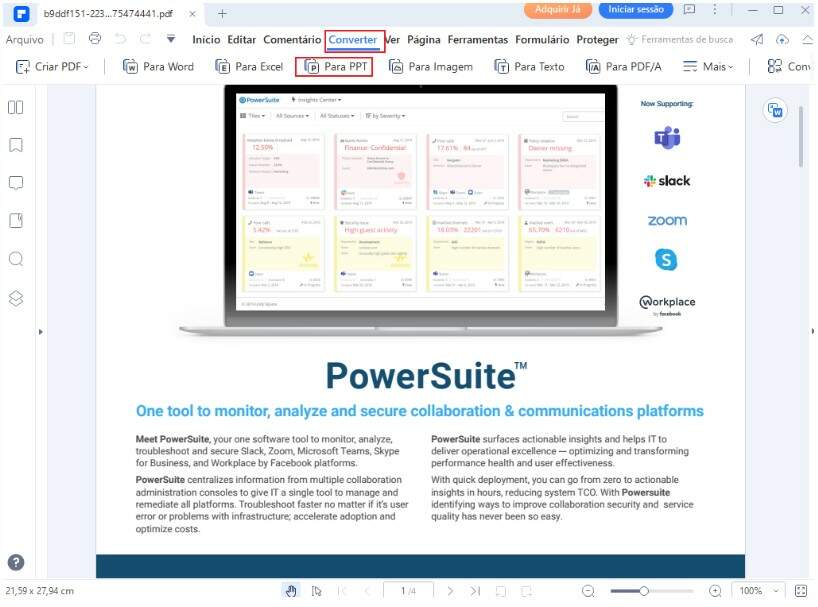
Passo 3. Inserir PDF no Google Slides
Abra o Apresentações Google em seu navegador e clique no ícone do seletor de arquivos para carregar o arquivo PDF convertido como uma nova apresentação.
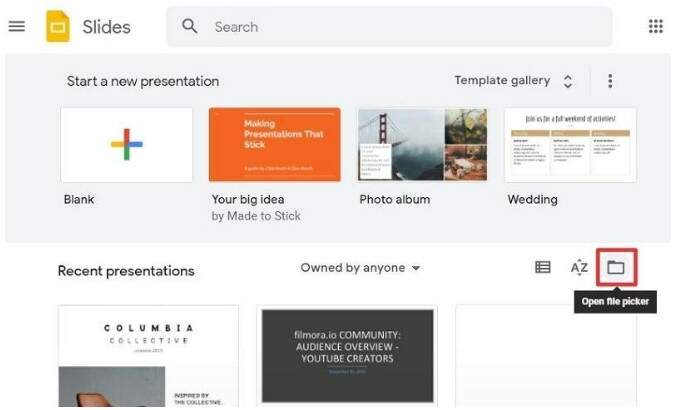
Depois disso, uma nova janela se abrirá fazendo com que você navegue pelo arquivo. Você pode selecionar a opção “Upload” para importar o arquivo do seu dispositivo. Em seguida, você pode usar o conteúdo do arquivo PDF convertido em qualquer slide que desejar.
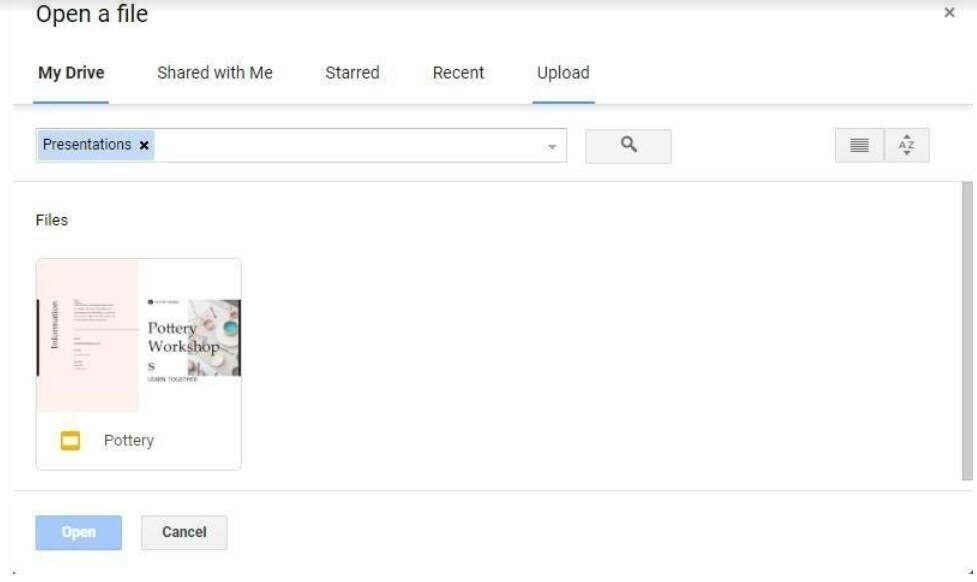
Além de converter PDF para PPT para Google Slides, você também pode converter arquivos PDF em imagens com PDFelement e inseri-los em um Google Slide.
O PDFelement é um software de download obrigatório que oferece uma ampla gama de opções de edição para arquivos PDF. Você pode editar texto, imagens e objetos de arquivos PDF. Com este software, você poderá gerenciar páginas PDF, mesclar PDF, compactar arquivos grandes, redigir, anotar PDF, adicionar marca d’água, girar páginas, recortar páginas e muito mais. Agora vamos exprimentar!
*Esta é uma página de MAX PIRES e não faz parte do conteúdo jornalístico do MIDIAMAX.










